图片切换
- 格式:doc
- 大小:318.00 KB
- 文档页数:5

Android⾃定义ImageView实现点击两张图⽚切换效果笔者在做⼀个项⽬中遇到的⼀个⼩阻碍,于是就实现了这个ImageView达到开发需求情景需求 > 点击实现图⽚的切换可能有⼈会说了,这还不简单?为ImageView设置点击事件,然后通过重写的onClick(View v)⽅法判断定义的某⼀个flag进⾏图⽚的切换,伪代码如下:private boolean flag;public void onClick(View v){if(flag){mImageView.setImageResource(R.drawable.xx1);}else{mImageView.setImageResource(R.drawable.xx2);}flag = !flag;}笔者连上⾯的代码知道写出来那为什么还要去⾃定义⼀个ImageView了?具体需求:两个ImageView之间实现单选效果我们试想下,⽬前两个ImageView通过上⾯的代码可能还好,只要在不同的事件中做出不同的判断就好了,但如果⼀但ImageView增多了了?A:你不知道⽤ RadioGroup+RadioButton 啊!B:是哦!我现在去试下。
……B:不⾏啊,虽然RadioButton可以实现,但不好做适配,我为RadioButton设置Drawable,不能居中,⽽且不能随着RadioButton的⼤⼩改变⽽改变,资源图⽚是多⼤就多⼤,显⽰区域不够就不能完全显⽰出来。
A:…?,额,是吗?这样啊!那我们就⾃定义⼀个ImageView来实现吧!B:为什么是⾃定义ImageView?⽽不是⾃定义RadioButton?A:⾃定义RadioButton实现ImageView的src属性⽐较复杂(等着正在看这博客的⼤神实现),⽽⾃定义ImageView来实现单选的属性⽐较好实现。
B:那怎么实现了?A:看代码,代码如下:attrs.xml <为⾃定义ImageView添加两个属性><?xml version="1.0" encoding="utf-8"?><resources><declare-styleable name="SelectorImageView"><attr name="selector_src" format="reference"/>//选中的src图⽚属性<attr name="checked" format="boolean"/></declare-styleable></resources>Class - SelectorImageView<此类实现了Checkable接⼝,这⾥没什么特殊功能,⽽只是利⽤此接⼝中的⽅法⽽已,不实现我们也可以⾃⼰写>public class SelectorImageView extends ImageView implements Checkable {private boolean isChecked;private Drawable mSelectorDrawable;private Drawable mDrawable;public SelectorImageView(Context context) {this(context, null);}public SelectorImageView(Context context, AttributeSet attrs) {this(context, attrs, 0);}public SelectorImageView(Context context, AttributeSet attrs, int defStyleAttr) {super(context, attrs, defStyleAttr);/**获取默认属性src的Drawable并⽤成员变量保存*/mDrawable = getDrawable();final TypedArray a = context.obtainStyledAttributes(attrs, R.styleable.SelectorImageView);/**获取⾃定义属性selector_src的Drawable并⽤成员变量保存*/Drawable d = a.getDrawable(R.styleable.SelectorImageView_selector_src);mSelectorDrawable = d;/**获取⾃定义属性checked的值并⽤成员变量保存*/isChecked = a.getBoolean(R.styleable.SelectorImageView_checked, false);setChecked(isChecked);if (d != null && isChecked) {/**如果在布局中设置了selector_src与checked = true,我们就要设置ImageView的图⽚为mSelectorDrawable */ setImageDrawable(d);}a.recycle();}@Overridepublic void setImageDrawable(Drawable drawable) {super.setImageDrawable(drawable);}@Overridepublic void setChecked(boolean checked) {this.isChecked = checked;}@Overridepublic boolean isChecked() {return isChecked;}@Overridepublic void toggle() {/**此处依据是否选中来设置不同的图⽚*/if (isChecked()) {setImageDrawable(mSelectorDrawable);} else {setImageDrawable(mDrawable);}}public void toggle(boolean checked){/**外部通过调⽤此⽅法传⼊checked参数,然后把值传⼊给setChecked()⽅法改变当前的选中状态*/setChecked(checked);toggle();}}layout.xml<LinearLayout xmlns:android="/apk/res/android"xmlns:app="/apk/res-auto"android:layout_width="match_parent"android:layout_height="match_parent"><com.qjay.adf.widget.SelectorImageViewandroid:id="@+id/iv"android:layout_width="100dp"android:layout_height="100dp"app:selector_src="@mipmap/checked"android:src="@mipmap/no_checked"/></LinearLayout>Activity Codepublic class MainActivity extends Activity {private SelectorImageView iv;@Overrideprotected void onCreate(Bundle savedInstanceState) {super.onCreate(savedInstanceState);setContentView(yout.activity_main);iv = (SelectorImageView) findViewById(R.id.iv);iv.setOnClickListener(new View.OnClickListener() {@Overridepublic void onClick(View v) {iv.toggle(!iv.isChecked());}});}}实现效果以上就是本⽂的全部内容,希望对⼤家的学习有所帮助,也希望⼤家多多⽀持。

Axure实现图片循环切换1.在 index 页面下,拖入一个【动态面板】,自定义宽高,双击面板,在弹出的页面中,添加 2个state 状态。
2.双击【state1】,在弹出的页面中,拖入一个【图片】元件库。
设置图片的大小和动态面板的大小一致,3.重复【步骤2】,给 state2上传图片,最终效果如下:4.回到【page】页面,拖入一个【椭圆形】元件到动态面板,调整椭圆形的宽度和高度到合适的大小,设置选项组名称为 Tag ,设置元件名称为 Tag2 。
如下图:5.重复【步骤4】,复制粘贴第一个椭圆,同时设置选项组名称都为Tag,元件名称依次为:Tag2,Tag1。
可以设置切换图片时,椭圆颜色也随之改变。
选中椭圆,单击鼠标右键--》交互样式--》选中,设置填充颜色。
在【index】页面中,单击【动态面板】,在左边属性中,单击【载入时】事件,选择添加用例,在弹出的窗口中。
6.添加动作中,选择【设置面板状态】,在配置动作中,依次按照下面图片中的箭头,选择状态:Next,勾选【向后循环】,【循环间隔2000毫秒】,单个状态耗时2000毫秒后切换等等,最后点击确定。
7.返回【page】页面,单击【动态面板】,在右边属性中,点击【状态改变时】,添加用例。
8.在弹出的窗口中,点击【添加条件】,在弹出的窗口中,选择【state1】,点击确定9.在步骤【8】的基础上,继续添加动作【选中】,在配置动作中,选择第一个【椭圆形】所对应的元件,假如是Tag1,点击确定。
10..重复【步骤7】【步骤8】【步骤9】,添加【case2】结果如下:添加这些case的目的是,图片切换时,下面的小圆心的样式也可以跟着切换。
椭圆的样式可通过交互样式来设置。
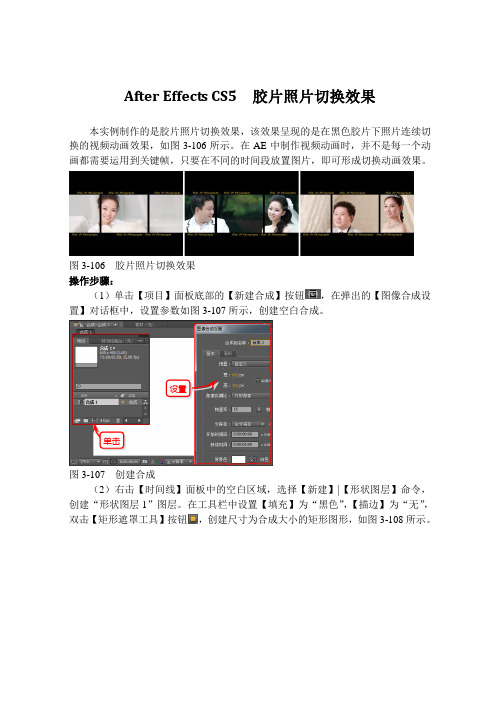
After Effects CS5 胶片照片切换效果本实例制作的是胶片照片切换效果,该效果呈现的是在黑色胶片下照片连续切换的视频动画效果,如图3-106所示。
在AE 中制作视频动画时,并不是每一个动画都需要运用到关键帧,只要在不同的时间段放置图片,即可形成切换动画效果。
图3-106 胶片照片切换效果 操作步骤:(1)单击【项目】面板底部的【新建合成】按钮,在弹出的【图像合成设置】对话框中,设置参数如图3-107所示,创建空白合成。
图3-107 创建合成 (2)右击【时间线】面板中的空白区域,选择【新建】|【形状图层】命令,创建“形状图层1”图层。
在工具栏中设置【填充】为“黑色”,【描边】为“无”,双击【矩形遮罩工具】按钮,创建尺寸为合成大小的矩形图形,如图3-108所示。
单击设置双击图3-108 绘制矩形(3)选中图层中的【目录】|【矩形1】属性,单击右侧的【添加】按钮,在弹出的菜单中选择【矩形】命令,添加第二个矩形图形。
在添加的【矩形路径2】属性中,设置【大小】为600×200,如图3-109所示。
选择图3-109 绘制并设置矩形(4)保持选中对象不变,单击右侧的【添加】按钮,在弹出的菜单中选择【合并路径】命令。
在添加的【路径合并1】属性中,选择【模式】为“减”,形成镂空效果,如图3-110所示。
选择图3-110 合并路径(5)在【时间线】面板中新建“形状图层2”图层,使用【矩形遮罩工具】在【合成】窗口中绘制垂直矩形。
选中【目录】|【矩形1】属性,按Ctrl+D快捷键,复制为【矩形2】,并且使用【选择工具】,水平向右移动该矩形,如图3-111所示。
复制图3-111 绘制并复制矩形(6)新建“文字1”图层,使用【横排文字工具】,输入字母Film Of Photographs。
在【文字】面板中,分别设置【字体】、【字体大小】与【填充色】选项,并将其放置在窗口左上方,如图3-112所示。
设置图3-112 输入并设置文字(7)选中文本图层,连续按Ctrl+D快捷键,复制多个文本图层。

var widths=980; //焦点图片宽var w=2;var widthss=widths+w;var heights=195; //焦点图片高var heightss=heightss+w;var heightt=20;var counts=6; //总条数//img1=new Image();在这里是声明了一个图片元素的对象//后面是对图像的属性进行赋值或设置,如imgs.src="xxxx.jpg"是指定图片的索引地址.//这个代码一般用于head区,用于预加载图片,即加快图片显示.//只有用new Images()得到的图片IE7才认,//而IE6和firefox可认得imgUrl[1]="/y9q9ms7lbgbt.jpg";得到的图片img1=new Image();img1.src='style/img/top1.jpg';url1=new Image();url1.src='';img2=new Image();img2.src='style/img/top2.jpg';url2=new Image();url2.src='';img3=new Image();img3.src='style/img/top3.jpg';url3=new Image();url3.src='';img4=new Image();img4.src='style/img/top4.jpg';url4=new Image();url4.src='';img5=new Image();img5.src='style/img/top5.jpg';url5=new Image();url5.src='';img6=new Image();img6.src='style/img/top6.jpg';url6=new Image();url6.src='';var nn=1; //当前所显示的滚动图var key=0; //标识是否为第一次开始执行var tt; //标识作用function change_img(){if(key==0){key=1;} //如果第一次执行KEY=1,表示已经执行过一次了。

C#实现动态桌⾯背景图⽚切换问题描述:凝视桌⾯背景,突感如果桌⾯背景是变化的像win7⼀样,该多有意思啊。
闹钟瞬间产⽣⼀个念头,⽤C#写⼀个动态切换桌⾯背景的图⽚。
如何实现这个想法了,我思考了⼀会⼉,想到了如下的⼀些需要解决的问题: (1):以何种⽅式实现切换图⽚,才能更符合客户的要求。
(2):C#使⽤什么技术来切换桌⾯的背景图⽚。
(3):如何存储和读取图⽚。
问题解决: (1):以何种⽅式呈现呢?控制台?winform?最后思考后,决定⽤windows services来实现。
因为它可以随windows启动⽽启动,⽽且在⽤户不知不觉中改变,默默⽆为做⾃⼰的事情,简单。
我以前没搞过windows services,在⽹上search⼀下,⼤致明⽩了其中的原理。
于是想做⼀个简单的例⼦来实现。
例⼦实现功能:写⼀个服务,定时提⽰⼀个message。
代码很快就写完了,可注册后,总是不能启动服务,也没啥提⽰信息。
问题很犀利,我Search⼀个⼩时,才知道需要设置服务的属性:允许服务与桌⾯交互。
我设置了,并且重启服务,果然出现提⽰信息,但这个问题总不能每次都让客户去解决吧,在⽹上Search解决⽅案。
关键代码如下:代码private void serviceInstaller1_AfterInstall(object sender, InstallEventArgs e){ConnectionOptions coOptions = new ConnectionOptions();coOptions.Impersonation = ImpersonationLevel.Impersonate;ManagementScope mgmtScope = new System.Management.ManagementScope(@"root\CIMV2", coOptions);mgmtScope.Connect();ManagementObject wmiService;wmiService = new ManagementObject("Win32_='" + this.serviceInstaller1.ServiceName + "'");ManagementBaseObject InParam = wmiService.GetMethodParameters("Change");InParam["DesktopInteract"]= true;ManagementBaseObject OutParam = wmiService.InvokeMethod("Change", InParam, null);} 第⼀个问题总算解决了。
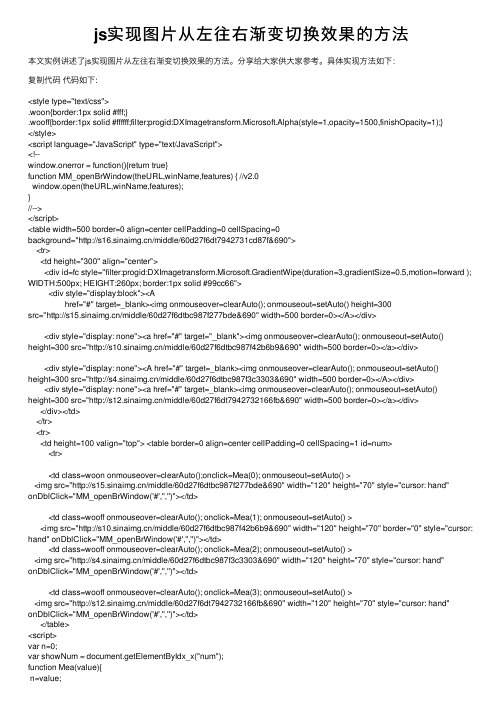
js实现图⽚从左往右渐变切换效果的⽅法本⽂实例讲述了js实现图⽚从左往右渐变切换效果的⽅法。
分享给⼤家供⼤家参考。
具体实现⽅法如下:复制代码代码如下:<style type="text/css">.woon{border:1px solid #fff;}.wooff{border:1px solid #ffffff;filter:progid:DXImagetransform.Microsoft.Alpha(style=1,opacity=1500,finishOpacity=1);}</style><script language="JavaScript" type="text/JavaScript"><!--window.onerror = function(){return true}function MM_openBrWindow(theURL,winName,features) { //v2.0window.open(theURL,winName,features);}//--></script><table width=500 border=0 align=center cellPadding=0 cellSpacing=0background="/middle/60d27f6dt7942731cd87f&690"><tr><td height="300" align="center"><div id=fc style="filter:progid:DXImagetransform.Microsoft.GradientWipe(duration=3,gradientSize=0.5,motion=forward ); WIDTH:500px; HEIGHT:260px; border:1px solid #99cc66"><div style="display:block"><Ahref="#" target=_blank><img onmouseover=clearAuto(); onmouseout=setAuto() height=300src="/middle/60d27f6dtbc987f277bde&690" width=500 border=0></A></div><div style="display: none"><a href="#" target="_blank"><img onmouseover=clearAuto(); onmouseout=setAuto() height=300 src="/middle/60d27f6dtbc987f42b6b9&690" width=500 border=0></a></div><div style="display: none"><A href="#" target=_blank><img onmouseover=clearAuto(); onmouseout=setAuto()height=300 src="/middle/60d27f6dtbc987f3c3303&690" width=500 border=0></A></div><div style="display: none"><a href="#" target=_blank><img onmouseover=clearAuto(); onmouseout=setAuto()height=300 src="/middle/60d27f6dt7942732166fb&690" width=500 border=0></a></div></div></td></tr><tr><td height=100 valign="top"> <table border=0 align=center cellPadding=0 cellSpacing=1 id=num><tr><td class=woon onmouseover=clearAuto();onclick=Mea(0); onmouseout=setAuto() ><img src="/middle/60d27f6dtbc987f277bde&690" width="120" height="70" style="cursor: hand" onDblClick="MM_openBrWindow('#','','')"></td><td class=wooff onmouseover=clearAuto(); onclick=Mea(1); onmouseout=setAuto() ><img src="/middle/60d27f6dtbc987f42b6b9&690" width="120" height="70" border="0" style="cursor: hand" onDblClick="MM_openBrWindow('#','','')"></td><td class=wooff onmouseover=clearAuto(); onclick=Mea(2); onmouseout=setAuto() ><img src="/middle/60d27f6dtbc987f3c3303&690" width="120" height="70" style="cursor: hand" onDblClick="MM_openBrWindow('#','','')"></td><td class=wooff onmouseover=clearAuto(); onclick=Mea(3); onmouseout=setAuto() ><img src="/middle/60d27f6dt7942732166fb&690" width="120" height="70" style="cursor: hand" onDblClick="MM_openBrWindow('#','','')"></td></table><script>var n=0;var showNum = document.getElementByIdx_x("num");function Mea(value){n=value;setBg(value);plays(value);}function setBg(value){for(var i=0;i<4;i++)if(value==i){showNum.getElementsByTagName_r("td")[i].className='woon';}else{showNum.getElementsByTagName_r("td")[i].className='wooff';}}function plays(value){with (fc){filters[0].Apply();for(i=0;i<4;i++)i==value?children[i].style.display="block":children[i].style.display="none"; filters[0].play();}}function clearAuto(){clearInterval(autoStart)}function setAuto(){autoStart=setInterval("auto(n)", 5000)}function auto(){n++;if(n>3)n=0;Mea(n);}function sub(){n--;if(n<0)n=3;Mea(n);}setAuto();</script></body></html>希望本⽂所述对⼤家的javascript程序设计有所帮助。
ASP 图片切换
图片切换是网站最常用的技术之一,它使网页显得动态十足、丰富多彩,还可以更直接地传达网站焦点信息。
本次练习将使用JavaScript脚本创建一个图片切换的实例,具体步骤如下:
(1)定义数组变量,保存图片的具体信息,比如路径、链接地址、显示文本等等,具
(2)定义时间变量,定义图片切换的时间为3000毫秒,定义onmouseout事件后图片
所示:
(5)创建function函数change(),判断当前图片是否是第一次显示,如果否则改变图片切换时间,如果是则显示数组中第一个图片的详细信息,包括链接地址、替换文本等,并定义循环,显示数组中的所有图片。
当数组中的图片全部循环显示一遍后,重新调用该函数,
(6)创建函数b_change(num),为图片右下角的按钮层定义事件,当用户选择图片时候,设置first为false,取消调用theTimer,返回图片下标,重新调用change()函数,具体代码如下所示:
(8)定义当前图片的onmouseover、onmouseout事件,当鼠标移动到图片上面时候,停止图片切换;当鼠标离开图片时,重新调用change()函数,切换显示图片,并设置第一次
(9)保存网页,在浏览器中运行,这里我们把图片切换实例放进练习8-4创建的博客主页中,具体显示效果如图8-6所示:
图8-6 图片切换。
Photoshop图片转换:将照片转换为不同风格Photoshop是一款功能强大的图像处理软件,可以让我们实现各种令人惊叹的效果。
其中一个令人着迷的功能就是将照片转换为不同的风格。
下面,我将分享一些有关如何在Photoshop中实现照片风格转换的技巧。
首先,打开Photoshop软件并加载您想要进行风格转换的照片。
然后,按照下面的步骤操作:1. 控制色调和饱和度:选择图像菜单中的“调整”选项,然后点击“色调/饱和度”。
在弹出的调整对话框中,您可以通过调整色调、饱和度和亮度来改变照片的整体效果。
可以尝试适当增加或减少饱和度,以达到不同的风格效果。
2. 应用滤镜效果:选择“滤镜”菜单,然后浏览不同的滤镜选项。
Photoshop提供了多种滤镜效果,如模糊、锐化、艺术效果等。
选择一个滤镜并尝试不同的参数设置,看看哪种效果最适合您的照片。
3. 使用图层混合模式:在图层面板中,选择要调整的图层,然后在顶部的下拉菜单中选择“混合模式”。
尝试不同的混合模式,如叠加、差值、颜色加深等,以改变照片的颜色和色调。
4. 调整曲线和色阶:选择图像菜单中的“调整”选项,然后点击“色阶”或“曲线”。
在弹出的对话框中,您可以通过调整图像的亮度和对比度来改变整体效果。
使用色阶工具可以调整图像的黑白平衡,以获得不同的风格。
5. 使用艺术滤镜:在滤镜菜单中,选择“艺术”选项,然后浏览不同的艺术滤镜。
这些滤镜可以将您的照片转换为油画、素描或水彩等不同风格。
在使用艺术滤镜时,可以通过调整参数和叠加多个滤镜效果来获得理想的效果。
6. 调整图像大小和分辨率:如果您想将照片转换为其他媒体或发布到网络上,则需要调整图像的大小和分辨率。
选择图像菜单中的“图像大小”,然后在弹出的对话框中输入新的尺寸和分辨率。
确保保持图像的比例和清晰度。
以上是一些将照片转换为不同风格的基本技巧。
当然,Photoshop提供了更多高级的功能和工具,可以在照片转换过程中发挥创造力。
javascript实现点击图⽚切换点击实现图⽚切换效果在⽣活中⾮常的常见,恰巧今天的练习也是做⼀个图⽚的切换效果。
供⼤家参考:HTML代码如下:<div class="img"><img src="images/1.jpg" id="myImg" class="myImg" alt="这⾥是1.jpg"><p><input type="button" id="pre" class="btn" value="上⼀张"><input type="button" id="next" class="btn" value="下⼀张"></p></div>CSS代码如下:*{margin: 0;padding: 0;}img{boder:none;}button{outline: none;vertical-align: middle;}.img{width: 100%;margin-left: auto;margin-right: auto;margin-top: 20px;text-align: center;}.myImg{width: 500px;height: 300px;}p{text-align: center;}p .btn{width: 100px;height: 30px;background: #306bbf;color: #fff;margin-top: 20px;margin-bottom: 20px;}javascript 部分://找标签let myImg = document.getElementById("myImg");let pre=document.getElementById("pre");let next=document.getElementById("next");//创建⼀个保存图⽚的数组let arrImg = ["images/1.jpg", "images/1-1.png", "images/3.jpg" ];//数组的索引下标let index=0;//定义事件函数function preImg(event){index--;//实现循环切换if (index<0){index=arrImg.length-1;}myImg.src = arrImg[index];}function nextImg(event){index++;//实现循环切换if (index>arrImg.length-1){index=0;}myImg.src = arrImg[index];}pre.addEventListener('click',preImg);next.addEventListener('click',nextImg);以上就是本⽂的全部内容,希望对⼤家的学习有所帮助,也希望⼤家多多⽀持。
微信⼩程序点击图⽚切换图⽚通过两个按钮满⾜去更换另⼀个图⽚wxml:<view class="hzl"><block wx:for='{{hzMap}}' wx:key='img'><view class="hzl_a {{item.show}}"><image class="img4" src='{{item.url}}'></image></view></block></view><block wx:for='{{imgList}}' wx:key='img'><view class='main_one' bindtap='chooseThis' data-index='{{index}}'><image class="main_one" src='{{imgHoverIndex == index ?item.hoverUrl:item.url}}'></image><text class=" {{imgHoverIndex == index?'active':'noactive'}} ">{{imgHoverIndex == index ?item.text:item.text}}</text></view></block><block wx:for='{{imageList}}' wx:key='img'><view class='main_one' bindtap='chThis' data-index='{{index}}'><image class="main_one" src='{{imgIndex == index ?item.hoverUrl:item.url}}'></image><text class=" {{imgIndex == index?'active':'noactive'}} ">{{imgIndex == index ?item.text:item.text}}</text></view></block>js:data: {imgList: [{url: '../image/select1.png',hoverUrl: '../image/select11.png ',text: '巴洛克⽶黄GLC-03'}, {url: '../image/select2.png',hoverUrl: '../image/select22.png ',text: '葡萄⽛⽶黄-浅GLC-01'}, {url: '../image/select3.png',hoverUrl: '../image/select33.png ',text: '锈⽯ TSJ-YL008'}, {url: '../image/select4.png',hoverUrl: '../image/select44.png ',text: '黄⾦⿇ TSJ-YL007'}],imageList: [{url: '../image/select5.png',hoverUrl: '../image/select55.png ',text: '纯彩⽯ RCS-RS008'}, {url: '../image/select6.png',hoverUrl: '../image/select66.png ',text: '印度红 TSJ-RL005'}, {},{}],hzMap: {"00": {url: '../image/hzl00.png',show: ''},"01": {url: '../image/hzl01.png',show: ''},"10": {url: '../image/hzl10.png',show: ''},"11": {url: '../image/hzl11.png',show: ''},"20": {url: '../image/hzl20.png',show: ''},"21": {url: '../image/hzl21.png',show: ''},"30": {url: '../image/hzl30.png',show: ''},"31": {url: '../image/hzl31.png',show: ''}},imgHoverIndex: 0,imgIndex: 0},chooseThis(e) {const select = e.currentTarget.dataset.indexif (this.data.imgList[select].url) {this.setData({imgHoverIndex: e.currentTarget.dataset.index})}this.setBannerActive();},chThis(e) {const selectIndex = e.currentTarget.dataset.index;if (this.data.imageList[selectIndex].url) {this.setData({imgIndex: e.currentTarget.dataset.index})console.log(selectIndex);}this.setBannerActive();},setBannerActive() {let hzMap1 = this.data.hzMap;for (let hzObj in hzMap1) {hzMap1[hzObj].show = '';}hzMap1[`${this.data.imgHoverIndex}${this.data.imgIndex}`].show = 'show'; this.setData({hzMap: hzMap1});},onLoad: function(options) {this.setBannerActive(); },。
<script>if(typeof sas=="undefined")var sas=new Object();if(typeof sas.ued=="undefined")sas.ued=new Object();if(typeof sas.ued.util=="undefined")sas.ued.util=new Object();if(typeof sas.ued.FlashObjectUtil=="undefined")sas.ued.FlashObjectUtil=new Object();sas.ued.FlashObject=function(swf,id,w,h,ver,c,useExpressInstall,quality,xiRedirectUrl,redirectUrl, detectKey){if(!document.createElement||!document.getElementById)return;this.DETECT_KEY=detectKey?d etectKey:'detectflash';this.skipDetect=sas.ued.util.getRequestParameter(this.DETECT_KEY);this.params=new Object();this.variables=new Object();this.attributes=new Array();eExpressInstall=useExpressInstall;if(swf)this.setAttribute('swf',swf);if(id)this.setAttribute('id',id);//by if(w)this.setAttribute('width',w);if(h)this.setAttribute('height',h);if(ver)this.setAttribute('version',new sas.ued.PlayerVersion(ver.toString().split(".")));this.installedVer=sas.ued.FlashObjectUtil.getPlayerVersion(this.getAttribute('version'),useExpress Install);if(c)this.addParam('bgcolor',c);var q=quality?quality:'high';this.addParam('quality',q);var xir=(xiRedirectUrl)?xiRedirectUrl:window.location;this.setAttribute('xiRedirectUrl',xir); this.setAttribute('redirectUrl','');if(redirectUrl)this.setAttribute('redirectUrl',redirectUrl)};sas.ued.FlashObject.prototype={setAttribute:function(name,value){this.attributes[name]=value},g etAttribute:function(name){returnthis.attributes[name]},addParam:function(name,value){this.params[name]=value},getParams:func tion(){returnthis.params},addVariable:function(name,value){this.variables[name]=value},getVariable:function( name){return this.variables[name]},getVariables:function(){return this.variables},createParamTag:function(n,v){varp=document.createElement('param');p.setAttribute('name',n);p.setAttribute('value',v);returnp},getVariablePairs:function(){var variablePairs=new Array();var key;var variables=this.getVariables();for(key in variables){variablePairs.push(key+"="+variables[key])}returnvariablePairs},getFlashHTML:function(){varflashNode="";if(navigator.plugins&&navigator.mimeTypes&&navigator.mimeTypes.length){if(thi s.getAttribute("doExpressInstall"))this.addVariable("MMplayerType","PlugIn");flashNode='<emb ed type="application/x-shockwave-flash" src="'+this.getAttribute('swf')+'" width="'+this.getAttribute('width')+'" height="'+this.getAttribute('height')+'"';flashNode+=' id="'+this.getAttribute('id')+'" name="'+this.getAttribute('id')+'" ';var params=this.getParams();for(var key in params){flashNode+=[key]+'="'+params[key]+'" '}var pairs=this.getVariablePairs().join("&");if(pairs.length>0){flashNode+='flashvars="'+pairs+'"'}flas hNode+='/>'}else{if(this.getAttribute("doExpressInstall"))this.addVariable("MMplayerType","Act iveX");flashNode='<object id="'+this.getAttribute('id')+'" classid="clsid:D27CDB6E-AE6D-11cf-96B8-444553540000"width="'+this.getAttribute('width')+'"height="'+this.getAttribute('height')+'">';flashNode+='<param name="movie" value="'+this.getAttribute('swf')+'" />';var params=this.getParams();for(var key in params){flashNode+='<param name="'+key+'" value="'+params[key]+'" />'}var pairs=this.getVariablePairs().join("&");if(pairs.length>0){flashNode+='<param name="flashvars" value="'+pairs+'" />'}flashNode+="</object>"}return flashNode},write:function(elementId){if(eExpressInstall){var expressInstallReqVer=new sas.ued.PlayerVersion([6,0,65]);if(this.installedVer.versionIsValid(expressInstallReqV er)&&!this.i nstalledVer.versionIsValid(this.getAttribute('version'))){this.setAttribute('doExpressInstall',true);th is.addVariable("MMredirectURL",escape(this.getAttribute('xiRedirectUrl')));document.title=docu ment.title.slice(0,47)+" - Flash Player Installation";this.addVariable("MMdoctitle",document.title)}}else{this.setAttribute('doExpressInst all',false)}if(this.skipDetect||this.getAttribute('doExpressInstall')||this.installedVer.versionIsValid(t his.getAttribute('version'))){var n=(typeof elementId=='string')?document.getElementById(elementId):elementId;n.innerHTML=this.getFlas hHTML()}else{if(this.getAttribute('redirectUrl')!=""){document.location.replace(this.getAttribute ('redirectUrl'))}}}};sas.ued.FlashObjectUtil.getPlayerVersion=function(reqVer,xiInstall){var PlayerVersion=newsas.ued.PlayerVersion(0,0,0);if(navigator.plugins&&navigator.mimeTypes.length){varx=navigator.plugins["Shockwave Flash"];if(x&&x.description){PlayerVersion=new sas.ued.PlayerVersion(x.description.replace(/([a-z]|[A-Z]|\s)+/,"").replace(/(\s+r|\s+b[0-9]+)/,".").s plit("."))}}else{try{var axo=new ActiveXObject("ShockwaveFlash.ShockwaveFlash");for(var i=3;axo!=null;i++){axo=newActiveXObject("ShockwaveFlash.ShockwaveFlash."+i);PlayerVersion=newsas.ued.PlayerVersion([i,0,0])}}catch(e){}if(reqVer&&PlayerVersion.major>reqVer.major)return PlayerVersion;if(!reqVer||((reqVer.minor!=0||reqVer.rev!=0)&&PlayerVersion.major==reqV er.majo r)||PlayerVersion.major!=6||xiInstall){try{PlayerVersion=newsas.ued.PlayerVersion(axo.GetVariable("$version").split(" ")[1].split(","))}catch(e){}}}return PlayerVersion};sas.ued.PlayerVersion=function(arrVersion){this.major=parseInt(arrVersion[0])||0; this.minor=parseInt(arrVersion[1])||0;this.rev=parseInt(arrVersion[2])||0};sas.ued.PlayerVersion.pr ototype.versionIsValid=function(fv){if(this.major<fv.major)returnfalse;if(this.major>fv.major)return true;if(this.minor<fv.minor)return false;if(this.minor>fv.minor)return true;if(this.rev<fv.rev)return false;return true};sas.ued.util={getRequestParameter:function(param){varq=document.location.search||document.location.href.hash;if(q){varstartIndex=q.indexOf(param+"=");varendIndex=(q.indexOf("&",startIndex)>-1)?q.indexOf("&",startIndex):q.length;if(q.length>1&&st artIndex>-1){returnq.substring(q.indexOf("=",startIndex)+1,endIndex)}}return""}};if(Array.prototype.push==null){A rray.prototype.push=function(item){this[this.length]=item;return this.length}}var getQueryParamValue=sas.ued.util.getRequestParameter;var sohuFlash=sas.ued.FlashObject; functionCookie(document,name,hours,path,domain,secure){this.$document=document;this.$name=name;t his.$expiration=hours?new Date((new Date()).getTime()+hours*3600000):null;this.$path=path?path:null;this.$domain=domain?domain: null;this.$secure=secure;};Cookie.prototype.store=function (){var cookieval="";for(var prop in this){if((prop.charAt(0)=='$')||((typeof this[prop])=='function')) continue;if(cookieval!="") cookieval+='&';cookieval+=prop+':'+escape(this[prop]);}varcookie=this.$name+'='+cookieval;if(this.$expiration)cookie+=';expires='+this.$expiration.toGMTString();if(this.$path) cookie+='; path='+this.$path;if(this.$domain) cookie+='; domain='+this.$domain;if(this.$secure) cookie+='; secure';this.$document.cookie=cookie;};Cookie.prototype.load=function(){varallcookies=this.$document.cookie;if(allcookies=="") return false;var start=allcookies.indexOf(this.$name+'=');if(start==-1) return false;start+=this.$name.length+1;var end=allcookies.indexOf(';',start);if(end==-1) end=allcookies.length;var cookieval=allcookies.substring(start,end);var a=cookieval.split('&');for(var i=0; i<a.length; i++) a[i]=a[i].split(':');for(var i=0; i<a.length; i++) this[a[i][0]]=unescape(a[i][1]);return true;};Cookie.prototype.remove = function(){var cookie;cookie = this.$name + '=';if (this.$path) cookie += '; path=' + this.$path;if (this.$domain) cookie += '; domain=' + this.$domain;cookie += '; expires=Fri, 02-Jan-1970 00:00:00 GMT';this.$document.cookie = cookie;};</script> [ HEAD与HEAD之间]插入图片代码在表格里<DIV class=focusFlash><DIV id=sasFlashFocus27></DIV><SCRIPT type=text/javascript>//<![CDATA[txt="<a image='icon/443_209_1.jpg' info='创艺字体中国即将登场,欢迎广大朋友咨询。